ഉള്ളടക്ക പട്ടിക
വലിയ ഡാറ്റാസെറ്റുകളിൽ ഡ്യൂപ്ലിക്കേറ്റ് മൂല്യങ്ങളോ ഒരേ മൂല്യങ്ങളോ ഒന്നിലധികം തവണ ഉണ്ടാകാനുള്ള സാധ്യതയുണ്ട്. ഒരു ശ്രേണിയിൽ നിന്ന് അല്ലെങ്കിൽ ഒരു ലിസ്റ്റിൽ നിന്ന് തനതായ മൂല്യങ്ങൾ ലഭിക്കുന്നതിന് നിങ്ങൾക്ക് Excel UNIQUE ഫംഗ്ഷൻ ഉപയോഗിക്കാം. Excel UNIQUE ഫംഗ്ഷൻ ഒരു ശ്രേണിയിലോ ലിസ്റ്റിലോ ഉള്ള തനതായ മൂല്യങ്ങളുടെ ഒരു ലിസ്റ്റ് നൽകുന്നു. UNIQUE ഫംഗ്ഷൻ ടെക്സ്റ്റ്, അക്കങ്ങൾ, തീയതികൾ, സമയങ്ങൾ മുതലായവയുടെ മൂല്യങ്ങളെ പിന്തുണയ്ക്കുന്നു.
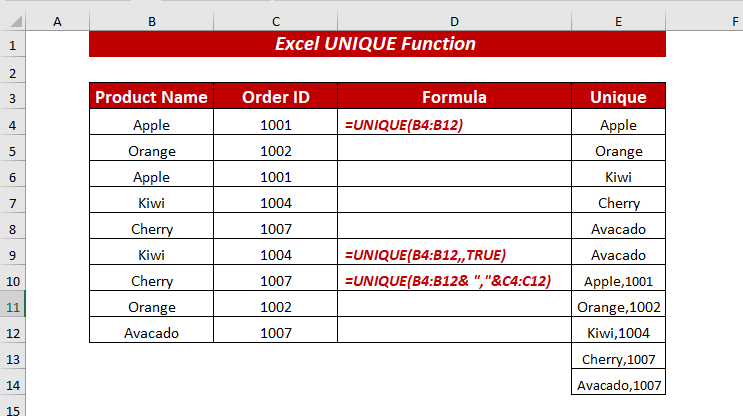
ഈ ലേഖനത്തിൽ, ഇതിന്റെ വിവിധ ഉദാഹരണങ്ങൾ ഞാൻ നിങ്ങൾക്ക് കാണിച്ചുതരാം. Excel UNIQUE ഫംഗ്ഷൻ ഉപയോഗിക്കുന്നു.
പ്രാക്ടീസ് ചെയ്യാൻ ഡൗൺലോഡ് ചെയ്യുക
UNIQUE Function.xlsx
അടിസ്ഥാനങ്ങൾ EXP ഫംഗ്ഷൻ: സംഗ്രഹം & വാക്യഘടന
സംഗ്രഹം
Excel UNIQUE ഫംഗ്ഷൻ ഒരു ശ്രേണിയിലോ ലിസ്റ്റിലോ ഉള്ള തനതായ മൂല്യങ്ങളുടെ ഒരു ലിസ്റ്റ് നൽകുന്നു. ഇത് വളരെ എളുപ്പത്തിൽ നടക്കുന്ന ഒരു ഫംഗ്ഷനാണ്, നിങ്ങൾക്ക് അദ്വിതീയവും അതുല്യവുമായ വ്യതിരിക്തമായ മൂല്യങ്ങൾ എക്സ്ട്രാക്റ്റുചെയ്യാനും കോളങ്ങളെ നിരകളുമായോ വരികളുമായോ വരികളുമായോ താരതമ്യം ചെയ്യാനും ഇത് സഹായിക്കുന്നു.
Syntax
UNIQUE(array, [by_col], [exactly_once])
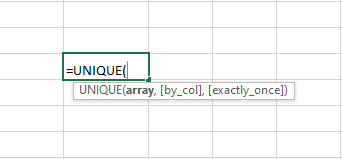
വാദങ്ങൾ
| വാദങ്ങൾ | ആവശ്യമാണ്/ഓപ്ഷണൽ | വിശദീകരണം |
|---|---|---|
| അറേ | ആവശ്യമാണ് | ഇത് അദ്വിതീയ മൂല്യങ്ങൾ |
| by_col <എക്സ്ട്രാക്റ്റുചെയ്യാനുള്ള ഒരു സെൽ ശ്രേണിയോ അറേയോ ആണ് 17> | ഓപ്ഷണൽ | അതുല്യമായ മൂല്യങ്ങൾ എങ്ങനെ താരതമ്യം ചെയ്യാമെന്നും എക്സ്ട്രാക്റ്റ് ചെയ്യാമെന്നും ഉള്ള ഒരു ബൂളിയൻ മൂല്യമാണിത്. |
ഇവിടെ, FALSE എന്നത് വരിയെ അർത്ഥമാക്കുന്നു; TRUE എന്നത് കോളം വഴി അർത്ഥമാക്കുന്നു. ഡിഫോൾട്ട്പ്രയോഗിക്കാനുള്ള മാനദണ്ഡം അല്ലെങ്കിൽ ഏതെങ്കിലും മാനദണ്ഡം പരിശോധിക്കാൻ.
ഇപ്പോൾ, UNIQUE ഫംഗ്ഷൻ ഫിൽട്ടർ ചെയ്ത മൂല്യങ്ങളിൽ നിന്ന് അതുല്യമായ മൂല്യങ്ങൾ നൽകും. അല്ലെങ്കിൽ പ്രയോഗിച്ചു.
അവസാനം, ENTER അമർത്തുക, ഏതെങ്കിലും വ്യവസ്ഥകൾ പാലിക്കുകയാണെങ്കിൽ നിങ്ങൾക്ക് അദ്വിതീയ മൂല്യങ്ങൾ ലഭിക്കും.
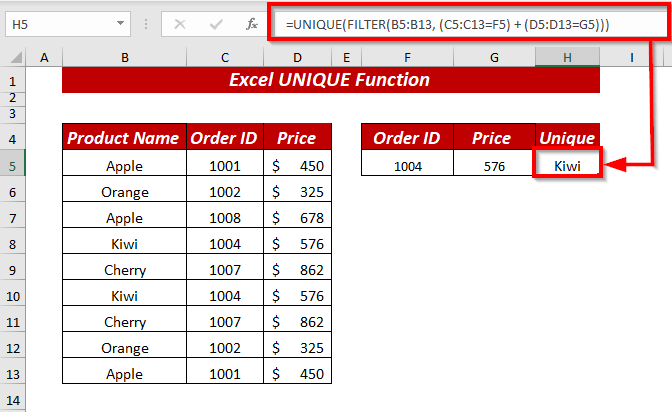
15. നിങ്ങൾക്ക് എക്സ്ട്രാക്റ്റുചെയ്യാനാകുന്ന FILTER ഫംഗ്ഷൻ ഉപയോഗിച്ച് UNIQUE ഫംഗ്ഷൻ ഉപയോഗിക്കുമ്പോൾ
ശൂന്യമായവ അവഗണിച്ച് തനതായ മൂല്യങ്ങൾ നേടുക ശൂന്യമായ സെല്ലുകളെ അവഗണിക്കുമ്പോൾ അതുല്യമായ മൂല്യങ്ങൾ.
⏩ സെല്ലിൽ F4, ശൂന്യമായവ അവഗണിച്ച് അതുല്യമായ മൂല്യങ്ങൾ ലഭിക്കുന്നതിന് ഇനിപ്പറയുന്ന ഫോർമുല ടൈപ്പ് ചെയ്യുക.
=UNIQUE(FILTER(B4:B12,B4:B12"")) 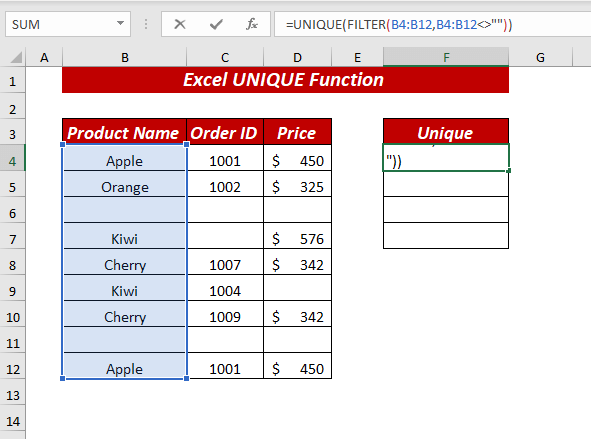
ഇവിടെ UNIQUE ഫംഗ്ഷനിൽ ഞാൻ FILTER(B4:B12, B4:B12””) അറേ ആയി.
FILTER ഫംഗ്ഷനിൽ, ഞാൻ B4:B12 എന്ന ശ്രേണി <ആയി തിരഞ്ഞെടുത്തു ശൂന്യമല്ലാത്ത സെല്ലുകൾ ഫിൽട്ടർ ചെയ്യാൻ 1>അറേ കൂടാതെ B4:B12"" ഉൾപ്പെടുത്തുക ആയി.
ഇപ്പോൾ, UNIQUE ഫിൽട്ടർ ചെയ്ത മൂല്യങ്ങളിൽ നിന്നുള്ള അതുല്യമായ മൂല്യങ്ങൾ ഫംഗ്ഷൻ നൽകും.
അവസാനം, ENTER അമർത്തുക, നിങ്ങൾ ശൂന്യമായ സെല്ലുകളെ അവഗണിക്കുമ്പോൾ തനതായ മൂല്യങ്ങൾ ലഭിക്കും.
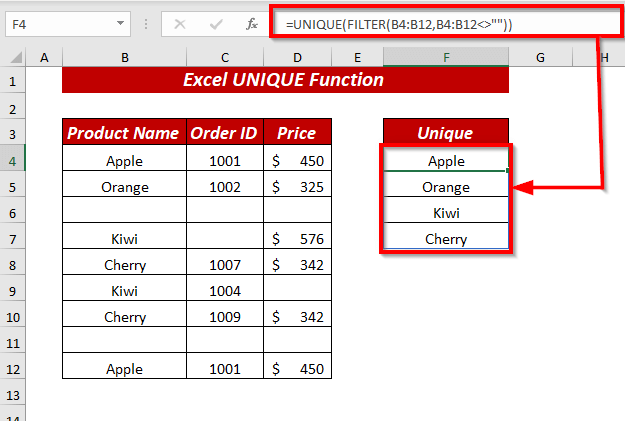
16. Excel UNIQUE & ശൂന്യത അവഗണിക്കാനുള്ള SORT പ്രവർത്തനം & FILTER ഫംഗ്ഷൻ ഉപയോഗിച്ച് UNIQUE ഫംഗ്ഷൻ ഉപയോഗിച്ച്
നിങ്ങൾക്ക് അദ്വിതീയ മൂല്യങ്ങൾ ക്രമീകരിക്കാം.<3
⏩ സെല്ലിൽ F4, അവഗണിച്ചുകൊണ്ട് അടുക്കിയ അദ്വിതീയ മൂല്യങ്ങൾ ലഭിക്കുന്നതിന് ഇനിപ്പറയുന്ന ഫോർമുല ടൈപ്പ് ചെയ്യുകശൂന്യമായവ.
=SORT(UNIQUE(FILTER(C4:C12,C4:C12""))) 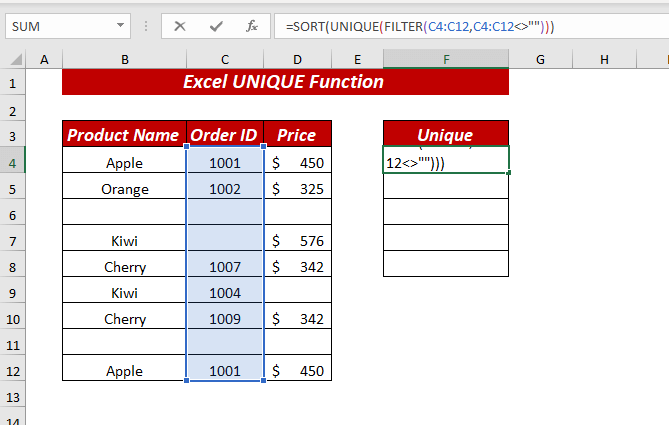
ഇവിടെ, SORT ഫംഗ്ഷനിൽ, ഞാൻ UNIQUE( FILTER(C4:C12,C4:C12””)) അറേ ആയി.
UNIQUE ഫംഗ്ഷനിൽ, ഞാൻ FILTER(C4) ഉപയോഗിച്ചു :C12,C4:C12””) അറേ ആയി.
FILTER ഫംഗ്ഷനിൽ, ഞാൻ C4:C12<2 ശ്രേണി തിരഞ്ഞെടുത്തു ശൂന്യമല്ലാത്ത സെല്ലുകൾ ഫിൽട്ടർ ചെയ്യാൻ അറേ ആയും C4:C12"" ഉൾപ്പെടുത്തുക ആയി ഉപയോഗിക്കുകയും ചെയ്തു.
ഇപ്പോൾ, യുണിക്യുഇ ഫംഗ്ഷൻ ഫിൽട്ടർ ചെയ്ത മൂല്യങ്ങളിൽ നിന്ന് അതുല്യമായ മൂല്യങ്ങൾ നൽകും. തുടർന്ന് SORT ഫംഗ്ഷൻ ഫിൽട്ടർ ചെയ്ത അദ്വിതീയ മൂല്യങ്ങളെ സംഖ്യാപരമായി അടുക്കും.
അവസാനം, ENTER അമർത്തുക, ശൂന്യമായ സെല്ലുകൾ അവഗണിക്കുമ്പോൾ നിങ്ങൾക്ക് അദ്വിതീയ മൂല്യങ്ങൾ ലഭിക്കും.
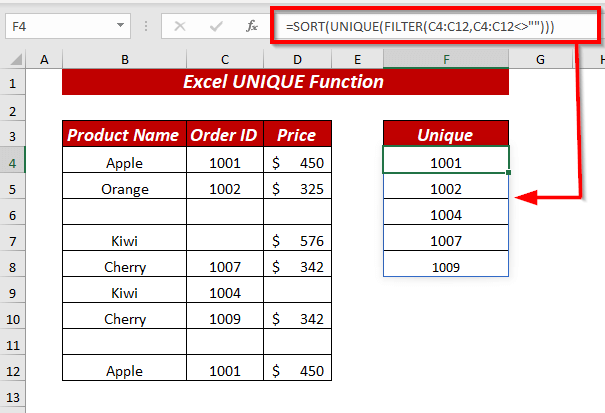
17. Excel UNIQUE & അദ്വിതീയ വരികൾ ലഭിക്കുന്നതിനുള്ള ഫിൽട്ടർ പ്രവർത്തനം
ശൂന്യമായത് അവഗണിച്ചുകൊണ്ട് അത്ഭുതമായ വരികൾ അത്ഭുതമായ വരികൾ ലഭിക്കുകയും അത്ഭുതം ഫംഗ്ഷൻ ഉപയോഗിച്ച് ഫിൽട്ടർ പ്രവർത്തനം.
⏩ D4 സെല്ലിൽ, ശൂന്യമായവ അവഗണിച്ച് അദ്വിതീയ വരികൾ ലഭിക്കുന്നതിന് ഇനിപ്പറയുന്ന ഫോർമുല ടൈപ്പ് ചെയ്യുക.
=UNIQUE(FILTER(B4:C12, (C4:C12"")*(B4:B12"")),FALSE, TRUE) 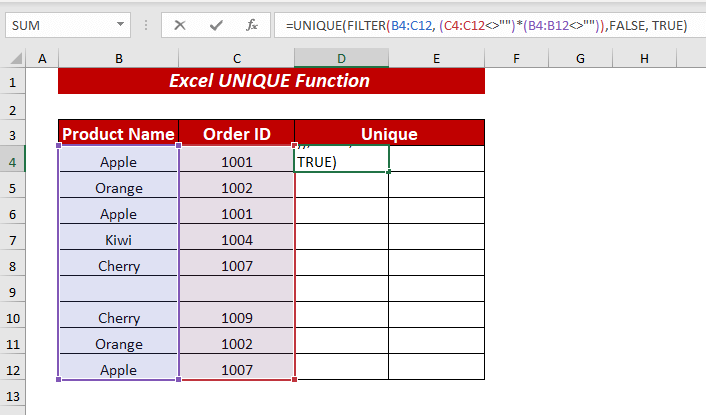
ഇവിടെ, UNIQUE ഫംഗ്ഷനിൽ, ഞാൻ FILTER(B4:C12, (C4:C12””)*( B4:B12””)),FALSE, TRUE അറേയായി , FALSE by_col ഉം TRUE <1 ആയി തിരഞ്ഞെടുത്തു>കൃത്യമായി_ഒരിക്കൽ .
FILTER ഫംഗ്ഷനിൽ, ഞാൻ B4:C12 ശ്രേണി അറേ ആയി തിരഞ്ഞെടുത്ത് ( C4:C12””)*(B4:B12””) രണ്ട് നിരകളുടെയും ശൂന്യമല്ലാത്ത സെല്ലുകൾ ഫിൽട്ടർ ചെയ്യുന്നതിന് ഉൾപ്പെടുത്തുക .
ഇപ്പോൾ, UNIQUE ഫംഗ്ഷൻ, ശൂന്യമായ സെല്ലുകളെ അവഗണിക്കുമ്പോൾ, ഫിൽട്ടർ ചെയ്ത മൂല്യങ്ങളിൽ നിന്ന് അതുല്യമായ വരികൾ തിരികെ നൽകും.
അവസാനം, ENTER അമർത്തുക, നിങ്ങൾക്ക് ലഭിക്കും ശൂന്യമായ സെല്ലുകൾ അവഗണിക്കുമ്പോൾ അദ്വിതീയ വരികൾ.
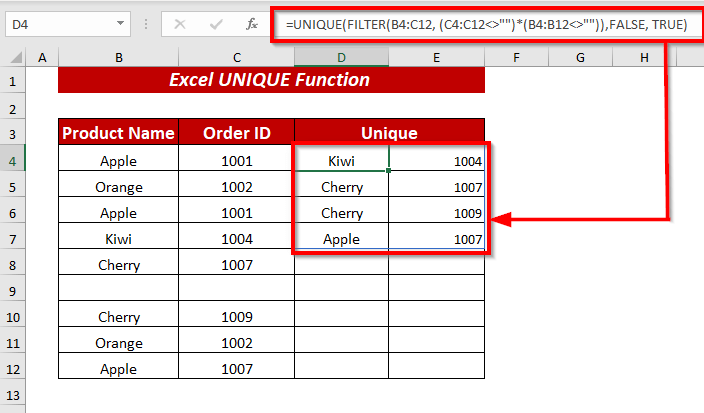
18. ശൂന്യമായ & അദ്വിതീയ വരികൾ ലഭിക്കുന്നതിന്
ശൂന്യമായി അടുക്കുമ്പോൾ SORT ഫംഗ്ഷൻ ഉപയോഗിച്ച് UNIQUE ഫംഗ്ഷനും ഫിൽട്ടർ <2 ഉപയോഗിച്ച് നിങ്ങൾക്ക് അവ അടുക്കാനും കഴിയും>ഫംഗ്ഷൻ.
⏩ സെല്ലിൽ D4, ശൂന്യമായവ അവഗണിച്ച് അടുക്കിയ അദ്വിതീയ വരികൾ ലഭിക്കാൻ ഇനിപ്പറയുന്ന ഫോർമുല ടൈപ്പ് ചെയ്യുക.
=SORT(UNIQUE(FILTER(B4:C12, (C4:C12"")*(B4:B12"")),FALSE, TRUE)) 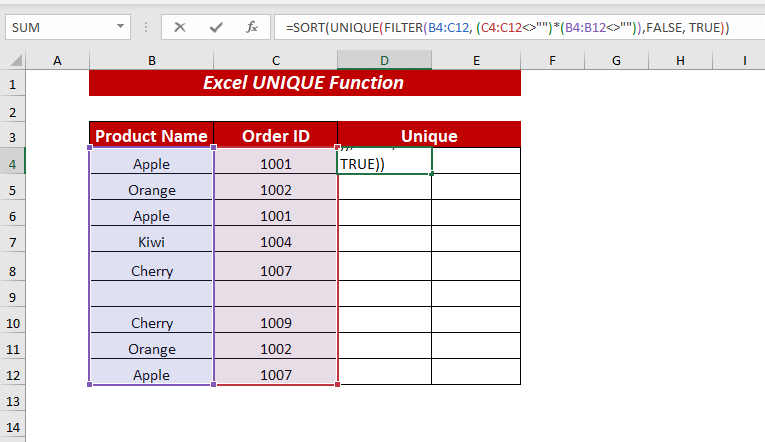
ഇവിടെ, SORT ഫംഗ്ഷനിൽ, ഞാൻ UNIQUE(FILTER(B4:C12, (C4:C12"") ഉപയോഗിച്ചു *(B4:B12””)),FALSE, TRUE) അറേ ആയി.
UNIQUE ഫംഗ്ഷനിൽ, ഞാൻ FILTER( B4:C12, (C4:C12"")*(B4:B12"")) അറേ ആയി, FALSE by_col ഉം < തിരഞ്ഞെടുത്തു 1>ശരി കൃത്യമായി_ഒരിക്കൽ ആയി.
FILTER ഫംഗ്ഷനിൽ, ഞാൻ B4:C12 ശ്രേണിയെ അറേ ആയി തിരഞ്ഞെടുത്തു ഒപ്പം (C4:C12"")*(B4:B12"") ഇതുപോലെ ഉൾപ്പെടുത്തുന്നു രണ്ട് നിരകളിൽ നിന്നും ശൂന്യമല്ലാത്ത സെല്ലുകൾ ഫിൽട്ടർ ചെയ്യാൻ.
ഇപ്പോൾ, UNIQUE ഫംഗ്ഷൻ, ഫിൽട്ടർ ചെയ്ത മൂല്യങ്ങളിൽ നിന്ന് അതുല്യമായ വരികൾ നൽകും. തുടർന്ന് SORT ഫംഗ്ഷൻ ഫിൽട്ടർ ചെയ്ത തനത് മൂല്യങ്ങളെ അക്ഷരമാലാക്രമത്തിൽ അടുക്കും.
അവസാനം, ENTER അമർത്തുക, ശൂന്യമായ സെല്ലുകൾ അവഗണിക്കുമ്പോൾ അടുക്കിയ തനത് വരികൾ നിങ്ങൾക്ക് ലഭിക്കും.
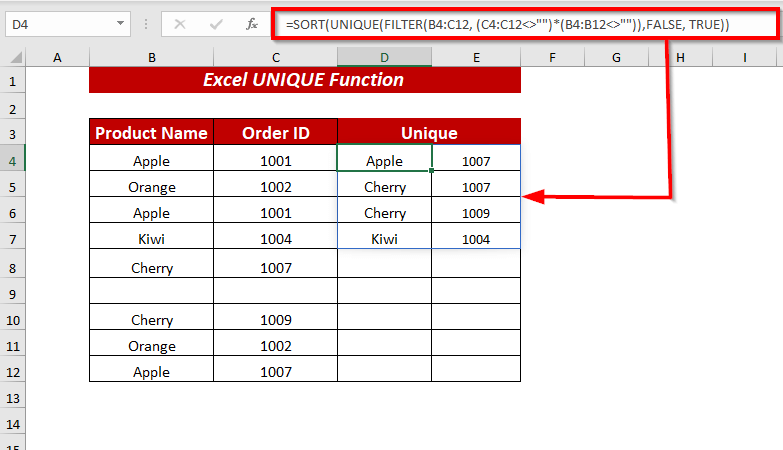
19. Excel UNIQUE & ഇതിലേക്കുള്ള പ്രവർത്തനം തിരഞ്ഞെടുക്കുകനിർദ്ദിഷ്ട കോളങ്ങളിൽ അദ്വിതീയ മൂല്യങ്ങൾ കണ്ടെത്തുക
നിങ്ങൾക്ക് അതുല്യമായ മൂല്യങ്ങൾ തിരഞ്ഞെടുക്കൽ ഫംഗ്ഷൻ ഉപയോഗിച്ച് UNIQUE ഫംഗ്ഷനോടൊപ്പം നിർദ്ദിഷ്ട നിരകളിൽ നിന്ന് കണ്ടെത്താനാകും.
⏩ സെല്ലിൽ D4, നിർദ്ദിഷ്ട കോളങ്ങളിൽ നിന്ന് അതുല്യ മൂല്യങ്ങൾ ലഭിക്കുന്നതിന് ഇനിപ്പറയുന്ന ഫോർമുല ടൈപ്പ് ചെയ്യുക.
=UNIQUE(CHOOSE({1,2}, C4:C12, B4:B12)) 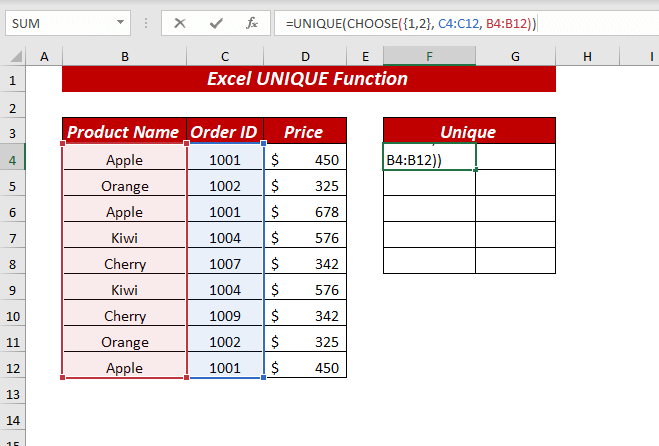
ഇവിടെ, UNIQUE ഫംഗ്ഷനിൽ, ഞാൻ CHOOSE({1,2}, C4:C12, B4:B12) ഉപയോഗിച്ചു. അറേ ആയി.
CHOOSE ഫംഗ്ഷനിൽ, ഞാൻ {1,2} index_num ആയി ഉപയോഗിച്ചു, തിരഞ്ഞെടുത്തത് C4:C12 മൂല്യം1 ആയി, തുടർന്ന് B4:B12 ശ്രേണി value2 ആയി തിരഞ്ഞെടുത്തു.
ഇപ്പോൾ, UNIQUE ഫംഗ്ഷൻ നിർദ്ദിഷ്ട കോളത്തിന്റെ തിരഞ്ഞെടുത്ത ശ്രേണിയിൽ നിന്ന് അതുല്യമായ മൂല്യങ്ങൾ നൽകും.
അവസാനം, ENTER അമർത്തുക, നിങ്ങൾക്ക് അതുല്യമായ <2 ലഭിക്കും>നിർദ്ദിഷ്ട കോളത്തിന്റെ തിരഞ്ഞെടുത്ത ശ്രേണിയിൽ നിന്നുള്ള മൂല്യങ്ങൾ.
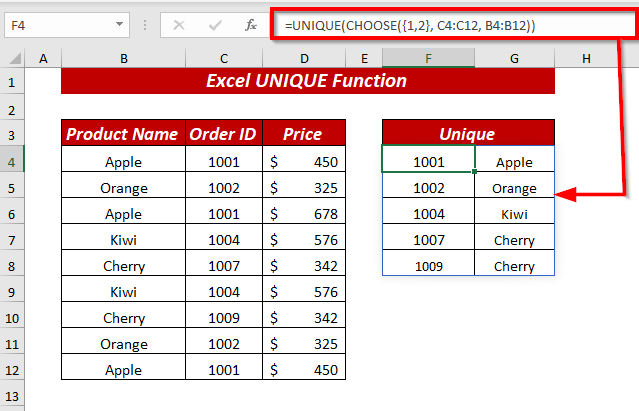
20. IFERROR
The UNIQUE <ഉപയോഗിച്ച് കൈകാര്യം ചെയ്യുന്നതിൽ പിശക് നിങ്ങൾ തിരയുന്ന മൂല്യം ലഭ്യമല്ലെങ്കിൽ 2>ഫംഗ്ഷൻ #CALC പിശക് കാണിക്കുന്നു.
കൈകാര്യം ചെയ്യാൻ ഈ പിശക്, നിങ്ങൾക്ക് UNIQUE , FILTER പ്രവർത്തനങ്ങൾക്കൊപ്പം IFERROR ഫംഗ്ഷൻ ഉപയോഗിക്കാം.
⏩ സെല്ലിൽ H4, പിശക് കൈകാര്യം ചെയ്യാൻ ഇനിപ്പറയുന്ന ഫോർമുല ടൈപ്പ് ചെയ്യുക.
=IFERROR(UNIQUE(FILTER(C4:C12, (D4:D12=F4)* (B4:B12=G4))), "Value Not Found") 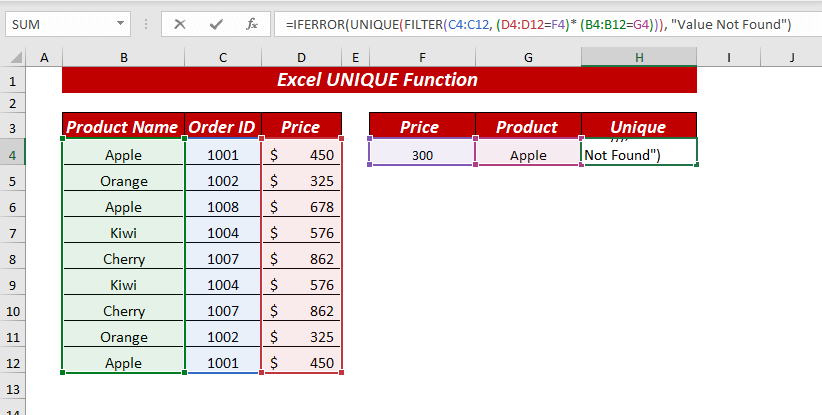
ഇവിടെ, IFERROR ഫംഗ്ഷൻ, ഞാൻ UNIQUE(FILTER(C4:C12, (D4:D12=F4)* (B4:B12=G4))) മൂല്യം ആയി ടെക്സ്റ്റ് നൽകി മൂല്യം ആയി കണ്ടെത്തിയില്ല value_if_error .
UNIQUE ഫംഗ്ഷനിൽ, ഞാൻ FILTER(C4:C12, (D4:D12=F4)* (B4:B12=G4) ഉപയോഗിച്ചു )) അറേ ആയി.
FILTER ഫംഗ്ഷനിൽ, ഞാൻ C4:C12 ശ്രേണി അറേ <ആയി തിരഞ്ഞെടുത്തു 2>കൂടാതെ (D4:D12=F4)* (B4:B12=G4)) D4:D12 എന്ന തിരഞ്ഞെടുത്ത ശ്രേണിയിൽ നിന്ന് മൂല്യങ്ങൾ ഫിൽട്ടർ ചെയ്യാൻ ഉൾപ്പെടുത്തുക ആയി ഉപയോഗിച്ചു ഇത് F4 -ന് തുല്യമാണെങ്കിൽ, G4 എന്നതിന് തുല്യമാണെങ്കിൽ B4:B12 എന്ന ശ്രേണിയും തിരഞ്ഞെടുത്തു.
ഇപ്പോൾ, UNIQUE ഫംഗ്ഷൻ ഫിൽട്ടർ ചെയ്ത മൂല്യങ്ങളിൽ നിന്ന് അതുല്യമായ മൂല്യങ്ങൾ നൽകും. തുടർന്ന്, IFERROR ഫംഗ്ഷൻ മൂല്യം ലഭ്യമാണോ അല്ലയോ എന്ന് പരിശോധിക്കും, തുടർന്ന് അത് #CALC പിശകിന് പകരം മൂല്യം കണ്ടെത്തിയില്ല എന്ന വാചകം നൽകും.
അവസാനം, ENTER അമർത്തുക, നിങ്ങൾക്ക് അതുല്യമായ മൂല്യങ്ങളോ നൽകിയിരിക്കുന്ന വാചകമോ ലഭിക്കും.
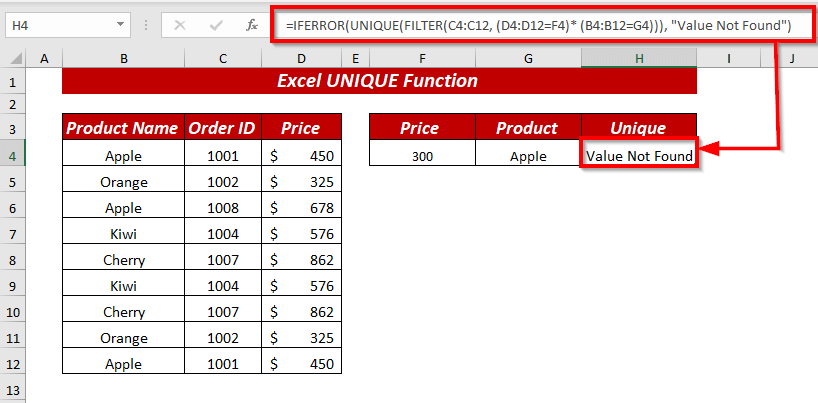
ഓർമ്മിക്കേണ്ട കാര്യങ്ങൾ
🔺 UNIQUE ഫംഗ്ഷൻ നിങ്ങൾ ഫംഗ്ഷന്റെ പേര് തെറ്റായി എഴുതിയാൽ #NAME പിശക് കാണിക്കും.
🔺 മൂല്യം കണ്ടെത്തിയില്ലെങ്കിൽ UNIQUE ഫംഗ്ഷൻ #CALC പിശക് കാണിക്കും.
നിങ്ങൾക്ക് #SPILL പിശക് ലഭിക്കും സ്പിൽ ശ്രേണിയിലെ ഒന്നോ അതിലധികമോ സെല്ലുകൾ പൂർണ്ണമായും ശൂന്യമല്ലെങ്കിൽ UNIQUE പ്രവർത്തിക്കുന്നു.
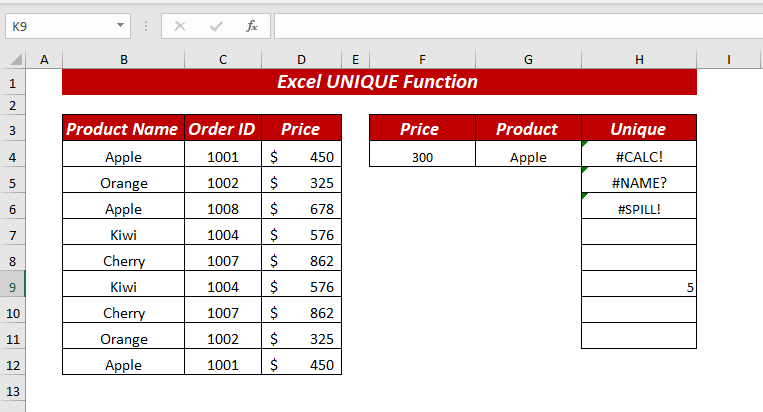
പ്രാക്ടീസ് വിഭാഗം <2
ഈ വിശദീകരിച്ച ഉദാഹരണങ്ങൾ പരിശീലിക്കുന്നതിന് ഞാൻ വർക്ക്ബുക്കിൽ ഒരു പ്രാക്ടീസ് ഷീറ്റ് നൽകിയിട്ടുണ്ട്.

ഉപസംഹാരം
ഈ ലേഖനത്തിൽ, Excel UNIQUE ഫംഗ്ഷന്റെ 20 ഉദാഹരണങ്ങൾ ഞാൻ കാണിച്ചിട്ടുണ്ട്. ഐഎപ്പോൾ, എന്തുകൊണ്ട് UNIQUE ഫംഗ്ഷൻ പതിവായി പിശകുകൾ കാണിച്ചേക്കാം എന്നതും കവർ ചെയ്യാൻ ശ്രമിച്ചു. അവസാനമായി പക്ഷേ, നിങ്ങൾക്ക് എന്തെങ്കിലും തരത്തിലുള്ള നിർദ്ദേശങ്ങളോ ആശയങ്ങളോ ഫീഡ്ബാക്കോ ഉണ്ടെങ്കിൽ താഴെ കമന്റ് ചെയ്യാൻ മടിക്കേണ്ടതില്ല.
(തെറ്റ്) exactly_once ഓപ്ഷണൽ ഇതൊരു ബൂളിയൻ മൂല്യം കൂടിയാണ്.ഇവിടെ, TRUE എന്നാൽ ഒരിക്കൽ സംഭവിച്ച മൂല്യങ്ങൾ;
FALSE എന്നാൽ എല്ലാ അദ്വിതീയ മൂല്യങ്ങളും.
ഡിഫോൾട്ട് (FALSE)
റിട്ടേൺ വാല്യു
UNIQUE ഫംഗ്ഷൻ തനതായ മൂല്യങ്ങളുടെ ഒരു ലിസ്റ്റോ അറേയോ നൽകുന്നു.
പതിപ്പ്
UNIQUE ഫംഗ്ഷൻ Excel 365, Excel 2021 എന്നിവയ്ക്ക് ലഭ്യമാണ്.
Excel UNIQUE ഫംഗ്ഷന്റെ ഉപയോഗങ്ങൾ
1. ടെക്സ്റ്റ് മൂല്യങ്ങൾക്കായി UNIQUE ഫംഗ്ഷൻ ഉപയോഗിച്ച്
നിങ്ങൾക്ക് യുണിക് ഫംഗ്ഷൻ ഉപയോഗിച്ച് ടെക്സ്റ്റിൽ നിന്നോ സ്ട്രിംഗിൽ നിന്നോ അതുല്യമായ മൂല്യങ്ങൾ എക്സ്ട്രാക്റ്റുചെയ്യാനാകും. മൂല്യങ്ങൾ.
ഇവിടെ, ഉൽപ്പന്ന നാമം നിരയിൽ നിന്ന് അതുല്യമായ പഴത്തിന്റെ പേര് ലഭിക്കാൻ ഞാൻ ആഗ്രഹിക്കുന്നു.
⏩ സെല്ലിലെ D4, അതുല്യമായ മൂല്യങ്ങൾ ലഭിക്കാൻ ഇനിപ്പറയുന്ന ഫോർമുല ടൈപ്പ് ചെയ്യുക.
=UNIQUE(B4:B12) 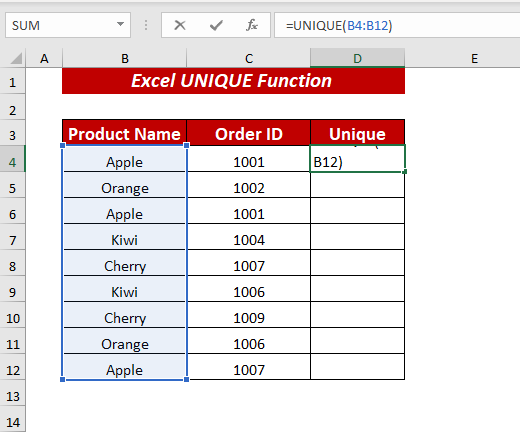
ഇവിടെ, UNIQUE ഫംഗ്ഷനിൽ, ഞാൻ സെൽ ശ്രേണി B4:B12 ഒരു അറേ ആയി തിരഞ്ഞെടുത്തു.
ഇപ്പോൾ, ENTER അമർത്തുക , കൂടാതെ UNIQUE ഫംഗ്ഷൻ li തിരികെ നൽകും തിരഞ്ഞെടുത്ത ശ്രേണിയിൽ നിന്നുള്ള അതുല്യമായ മൂല്യങ്ങൾ (4 ഉദാഹരണങ്ങൾ)
2. സംഖ്യാ മൂല്യങ്ങൾക്കായി UNIQUE ഫംഗ്ഷൻ ഉപയോഗിക്കുന്നു
നിങ്ങൾക്ക് സംഖ്യാ മൂല്യങ്ങൾ ഉണ്ടെങ്കിൽ നിങ്ങൾക്ക് UNIQUE <2 ഉപയോഗിക്കാവുന്നതാണ് അതുല്യമായ മൂല്യങ്ങൾ എക്സ്ട്രാക്റ്റുചെയ്യുന്നതിനുള്ള പ്രവർത്തനം.
ഇവിടെ, ഓർഡർ ഐഡിയിൽ നിന്ന് അദ്വിതീയ ഓർഡറുകൾ ഐഡികൾ ലഭിക്കാൻ ഞാൻ ആഗ്രഹിക്കുന്നു നിര.
⏩ D4 സെല്ലിൽ, അതുല്യമായ മൂല്യങ്ങൾ ലഭിക്കാൻ ഇനിപ്പറയുന്ന ഫോർമുല ടൈപ്പ് ചെയ്യുക.
=UNIQUE(C4:C12) 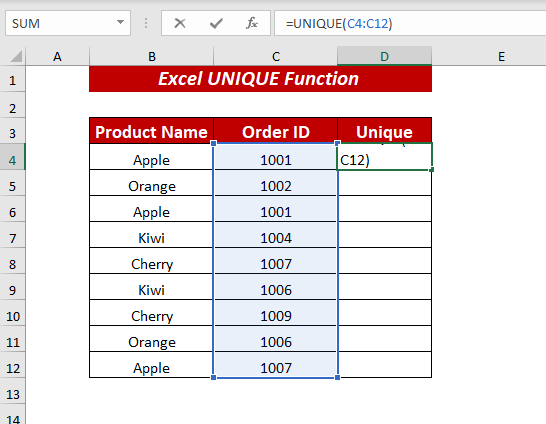
ഇവിടെ, UNIQUE ഫംഗ്ഷനിൽ, ഞാൻ C4:C12 സെൽ ശ്രേണി അറേയായി തിരഞ്ഞെടുത്തു .
ഇപ്പോൾ, ENTER അമർത്തുക, UNIQUE ഫംഗ്ഷൻ തിരഞ്ഞെടുത്ത ശ്രേണിയിൽ നിന്ന് അതുല്യമായ മൂല്യങ്ങളുടെ ലിസ്റ്റ് നൽകും.
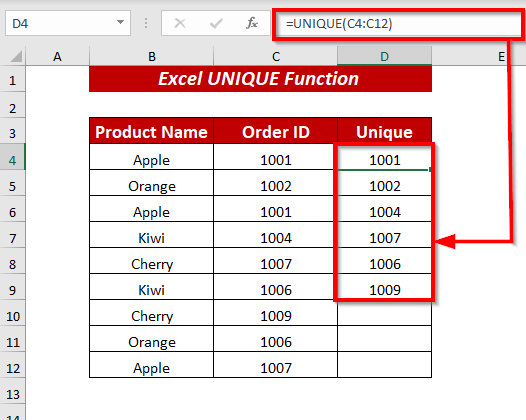
കൂടുതൽ വായിക്കുക: Excel ലെ നിരയിൽ നിന്ന് അറേയിലേക്ക് തനതായ മൂല്യങ്ങൾ നേടുന്നതിന് VBA (3 മാനദണ്ഡം)
1> 3. Excel UNIQUE ഫംഗ്ഷൻ ഉപയോഗിച്ച് ഒരിക്കൽ മാത്രം സംഭവിച്ച തനതായ വരികൾ കണ്ടെത്തുക
നിങ്ങൾക്ക് അതുല്യമായ മൂല്യങ്ങൾ ലഭിക്കണമെങ്കിൽ, ലിസ്റ്റിലോ ഒരു ശ്രേണിയിലോ ഒരിക്കൽ മാത്രം സംഭവിച്ചത്, നിങ്ങൾക്ക് UNIQUE ഫംഗ്ഷൻ ഉപയോഗിക്കാം.
ഞാൻ നടപടിക്രമം ആരംഭിക്കട്ടെ,
⏩ സെല്ലിൽ D4, നിപ്പറയുന്ന ഫോർമുല ടൈപ്പ് ചെയ്യുക അതുല്യമായ മൂല്യങ്ങൾ.
=UNIQUE(B4:C12,,TRUE) 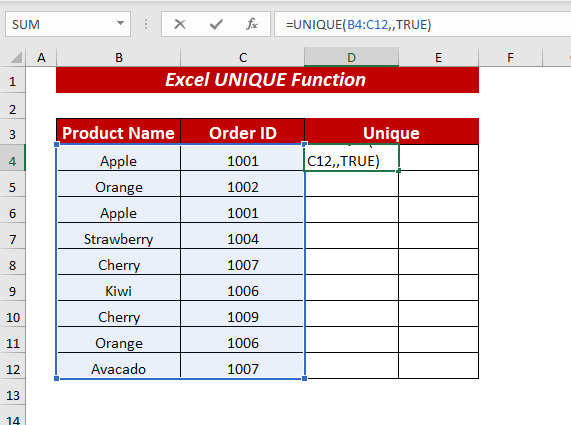
ഇവിടെ, UNIQUE ഫംഗ്ഷനിൽ, ഐ. B4:C12 ഒരു അറേ ആയി തിരഞ്ഞെടുത്തു ഞാൻ ഉപയോഗിക്കുന്നത് വരികളായി ക്രമീകരിച്ചിരിക്കുന്നു. തുടർന്ന് TRUE exactly_once ആയി തിരഞ്ഞെടുത്തു.
ഇപ്പോൾ, ENTER അമർത്തുക, UNIQUE ഫംഗ്ഷൻ ഇവയുടെ ലിസ്റ്റ് തിരികെ നൽകും തിരഞ്ഞെടുത്ത ശ്രേണിയിൽ നിന്ന് ഒരിക്കൽ മാത്രം സംഭവിച്ച അതുല്യമായ മൂല്യങ്ങൾ>നിങ്ങൾക്ക് ഒരു വരിയിൽ നിന്ന് അതുല്യമായ മൂല്യങ്ങൾ എക്സ്ട്രാക്റ്റ് ചെയ്യണമെങ്കിൽ, നിങ്ങൾക്ക് UNIQUE ഫംഗ്ഷൻ ഉപയോഗിക്കാം.
toനടപടിക്രമം ആരംഭിക്കുക,
⏩ C6 സെല്ലിൽ, അതുല്യമായ മൂല്യങ്ങൾ ലഭിക്കുന്നതിന് ഇനിപ്പറയുന്ന ഫോർമുല ടൈപ്പ് ചെയ്യുക.
=UNIQUE(C3:K3, TRUE) 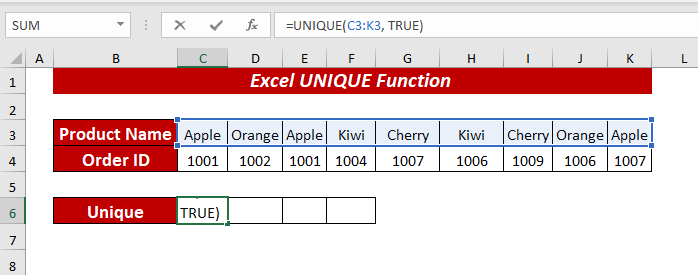
ഇവിടെ, UNIQUE ഫംഗ്ഷനിൽ, ഞാൻ C3:K3 ഒരു അറേ<2 ആയി സെൽ ശ്രേണി തിരഞ്ഞെടുത്തു>, TRUE by_col ആയി തിരഞ്ഞെടുത്തു.
ഇപ്പോൾ, ENTER അമർത്തുക, UNIQUE ഫംഗ്ഷൻ <വരിയിൽ നിന്നുള്ള 1>അതുല്യമായ മൂല്യങ്ങൾ.
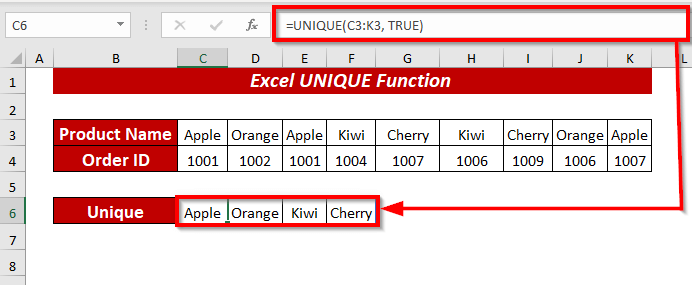
5. തനത് കണ്ടെത്തുന്നതിന് Excel UNIQUE ഫംഗ്ഷൻ ഉപയോഗിക്കുന്നു നിരകൾ
നിങ്ങൾക്ക് UNIQUE ഫംഗ്ഷൻ ഉപയോഗിച്ച് അതുല്യമായ നിരകൾ ലഭിക്കും.
നടപടിക്രമം ആരംഭിക്കുന്നതിന്,
⏩ സെല്ലിൽ C7, അതുല്യമായ നിരകൾ ലഭിക്കുന്നതിന് ഇനിപ്പറയുന്ന ഫോർമുല ടൈപ്പ് ചെയ്യുക.
=UNIQUE(C3:K4, TRUE,TRUE) <32
ഇവിടെ, UNIQUE ഫംഗ്ഷനിൽ, ഞാൻ സെൽ ശ്രേണി C3:K4 ഒരു അറേ ആയി തിരഞ്ഞെടുത്തു, TRUE<തിരഞ്ഞെടുത്തു 2> by_col ആയി, തുടർന്ന് TRUE കൃത്യമായി_once ആയി തിരഞ്ഞെടുത്തു.
ഇപ്പോൾ, ENTER അമർത്തുക, കൂടാതെ UNIQUE ഫംഗ്ഷൻ അദ്വിതീയമായ നിരകൾ തിരികെ നൽകും.
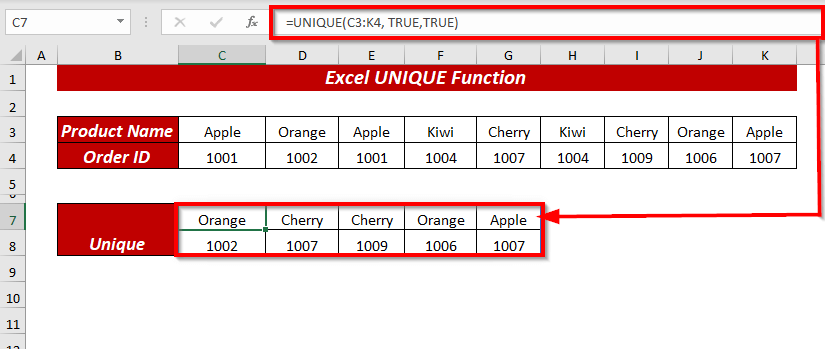
6. അദ്വിതീയം ഒരിക്കൽ മാത്രം സംഭവിച്ച മൂല്യങ്ങൾ
നിങ്ങൾക്ക് ഒരു ലിസ്റ്റിൽ നിന്ന് അദ്വിതീയ മൂല്യങ്ങൾ എക്സ്ട്രാക്റ്റ് ചെയ്യണമെങ്കിൽ തുടർന്ന് നിങ്ങൾക്ക് UNIQUE ഫംഗ്ഷനും ഉപയോഗിക്കാം.
⏩ സെല്ലിൽ D4, ഒരു ലിസ്റ്റിൽ നിന്ന് അതുല്യമായ മൂല്യങ്ങൾ ലഭിക്കാൻ ഇനിപ്പറയുന്ന ഫോർമുല ടൈപ്പ് ചെയ്യുക.
=UNIQUE(B4:B12,,TRUE) 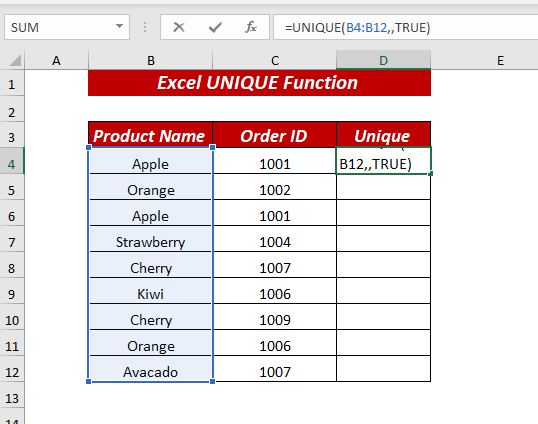
ഇവിടെ, UNIQUE ഫംഗ്ഷനിൽ, ഞാൻ B4:B12 ഒരു അറേ ആയി സെൽ ശ്രേണി തിരഞ്ഞെടുത്തു, <1 നിലനിർത്തി>by_col argument തെറ്റ്, അല്ലെങ്കിൽ ഞാൻ ഉപയോഗിക്കുന്ന ഡാറ്റാസെറ്റ് വരികളായി ക്രമീകരിച്ചിരിക്കുന്നതിനാൽ അത് ഒഴിവാക്കി. തുടർന്ന് TRUE exactly_once ആയി തിരഞ്ഞെടുത്തു.
ഇപ്പോൾ, ENTER അമർത്തുക, UNIQUE ഫംഗ്ഷൻ ഇവയുടെ ലിസ്റ്റ് തിരികെ നൽകും തിരഞ്ഞെടുത്ത ശ്രേണിയിൽ നിന്ന് ഒരിക്കൽ മാത്രം സംഭവിച്ച അതുല്യമായ മൂല്യങ്ങൾ.
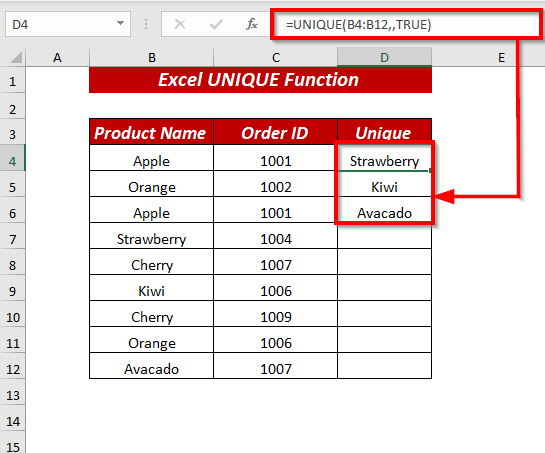
7. ഒന്നിലധികം തവണ സംഭവിക്കുന്ന വ്യതിരിക്തമായ മൂല്യങ്ങൾ കണ്ടെത്തുക <23
UNIQUE ഫംഗ്ഷൻ ഫിൽറ്റർ ഫംഗ്ഷൻ , COUNTIF ഫംഗ്ഷൻ എന്നിവയ്ക്കൊപ്പം ഉപയോഗിക്കുന്നതിലൂടെ, നിങ്ങൾക്ക് വ്യത്യസ്തമായ അതുല്യമായ മൂല്യങ്ങൾ ലഭിക്കും. ഒന്നിലധികം തവണ സംഭവിച്ച മൂല്യങ്ങൾ എന്നാണ് അർത്ഥമാക്കുന്നത്.
പ്രോസസ്സ് കാണിക്കട്ടെ,
⏩ സെല്ലിൽ D4, അതുല്യം ലഭിക്കാൻ ഇനിപ്പറയുന്ന ഫോർമുല ടൈപ്പ് ചെയ്യുക ഒരു ലിസ്റ്റിൽ നിന്നുള്ള മൂല്യങ്ങൾ.
=UNIQUE(FILTER(B4:B12, COUNTIF(B4:B12, B4:B12)>1)) 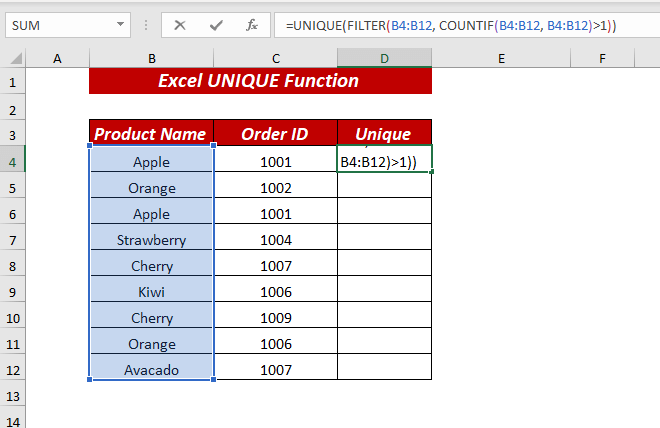
ഇവിടെ, UNIQUE ഫംഗ്ഷനിൽ, ഐ. FILTER(B4:B12, COUNTIF(B4:B12, B4:B12)>1) അറേ ആയി ഉപയോഗിച്ചു.
FILTER<2-ൽ> ഫംഗ്ഷൻ, ഞാൻ B4:B12 ശ്രേണിയെ അറേ ആയി തിരഞ്ഞെടുത്തു കൂടാതെ COUNTIF(B4:B12, B4:B12)>1 ഉൾപ്പെടെ .
COUNTIF ഫംഗ്ഷനിൽ, ഞാൻ B4:B12 ശ്രേണിയെ ശ്രേണി ആയും മാനദണ്ഡം <2 ആയും തിരഞ്ഞെടുത്തു>തിരഞ്ഞെടുത്ത B4:B12 തുടർന്ന് >1 ഉപയോഗിച്ചു.
ഇപ്പോൾ, COUNTIF ഫംഗ്ഷനിൽ കൂടുതലായി സംഭവിക്കുന്ന മൂല്യങ്ങളിൽ നിന്നുള്ള എണ്ണം ലഭിക്കും. ഒരിക്കൽ FILTER മൂല്യങ്ങൾ. അവസാനമായി, UNIQUE ഫംഗ്ഷൻ ഒന്നിലധികം തവണ സംഭവിക്കുന്ന അതുല്യമായ മൂല്യങ്ങൾ നൽകും.
ENTER ഉം UNIQUE അമർത്തുക പ്രവർത്തനംഒന്നിലധികം തവണ സംഭവിക്കുന്ന അദ്വിതീയ മൂല്യങ്ങൾ തിരികെ നൽകും.
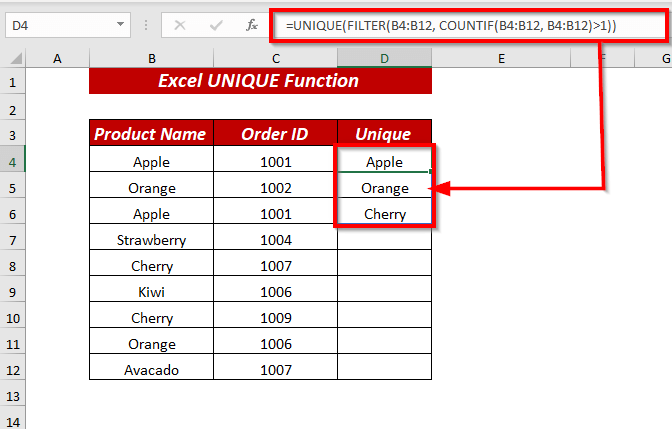
8. തനതായ മൂല്യങ്ങൾ കണക്കാക്കാൻ Excel UNIQUE ഫംഗ്ഷൻ ഉപയോഗിക്കുന്നു
നിങ്ങൾക്ക് റൗസ് ഫംഗ്ഷനോടൊപ്പം ഫിൽറ്റർ ഫംഗ്ഷൻ ഉപയോഗിച്ച് അതുല്യമായ മൂല്യങ്ങൾ കണക്കാക്കാം.
⏩ സെല്ലിൽ >D4, ഒരു ലിസ്റ്റിൽ നിന്ന് അതുല്യമായ മൂല്യങ്ങൾ ലഭിക്കാൻ ഇനിപ്പറയുന്ന ഫോർമുല ടൈപ്പ് ചെയ്യുക.
=ROWS(UNIQUE(FILTER(B4:B12,B4:B12""))) 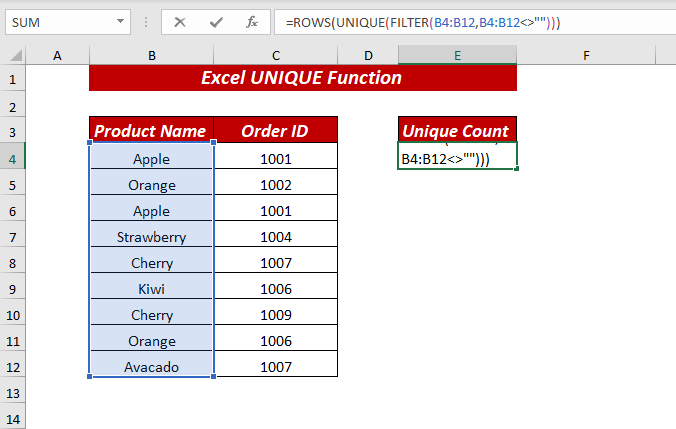
ഇവിടെ, ROWS ഫംഗ്ഷനിൽ, ഞാൻ UNIQUE(FILTER(B4:B12,B4:B12””)) അറേ ആയി ഉപയോഗിച്ചു.
UNIQUE ഫംഗ്ഷനിൽ, ഞാൻ FILTER(B4:B12,B4:B12””) array ആയി ഉപയോഗിച്ചു.
ഫിൽട്ടർ ഫംഗ്ഷനിൽ, ഞാൻ B4:B12 ശ്രേണിയെ അറേ ആയും ഉൾപ്പെടെ തിരഞ്ഞെടുത്ത B4:B12"" മൂല്യങ്ങൾ ഫിൽട്ടർ ചെയ്യാൻ, തുല്യമായ ശൂന്യമല്ല .
ഇപ്പോൾ, UNIQUE ഫംഗ്ഷൻ ഫിൽട്ടർ ചെയ്ത മൂല്യങ്ങളിൽ നിന്ന് അതുല്യ മൂല്യങ്ങൾ നൽകും. ROW ഫംഗ്ഷൻ തനതായ മൂല്യങ്ങളുടെ വരികളുടെ എണ്ണം നൽകും.
ENTER അമർത്തുക, നിങ്ങൾക്ക് അദ്വിതീയ മൂല്യങ്ങളുടെ എണ്ണം ലഭിക്കും.
<39
10. ഒന്നിലധികം നിരകളിൽ നിന്നുള്ള അദ്വിതീയ മൂല്യങ്ങൾ
നിങ്ങൾക്ക് വേണമെങ്കിൽ, യുണിക് ഫംഗ്ഷൻ ഉപയോഗിച്ച് നിങ്ങൾക്ക് ഒന്നിലധികം നിരകളിൽ നിന്ന് തനതായ മൂല്യങ്ങൾ എക്സ്ട്രാക്റ്റുചെയ്യാനാകും.<3
⏩ സെല്ലിൽ F4, ഒന്നിലധികം നിരകളിൽ നിന്ന് അതുല്യമായ മൂല്യങ്ങൾ ലഭിക്കുന്നതിന് ഇനിപ്പറയുന്ന ഫോർമുല ടൈപ്പ് ചെയ്യുക.
=UNIQUE(B4:D12) 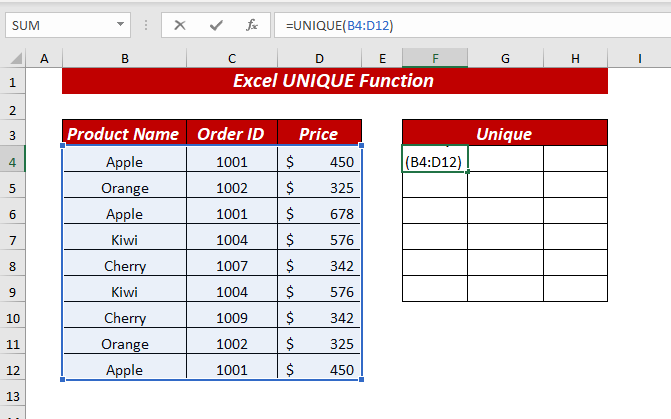
ഇവിടെ, UNIQUE ഫംഗ്ഷനിൽ, ഞാൻ സെൽ ശ്രേണി B4:D12 ഒരു ആയി തിരഞ്ഞെടുത്തു array .
ഇപ്പോൾ, ENTER അമർത്തുക, UNIQUE ഫംഗ്ഷൻ ഒന്നിലധികം മൂല്യങ്ങളിൽ നിന്ന് അതുല്യമായ മൂല്യങ്ങളുടെ ശ്രേണി നൽകും. നിരകൾ.
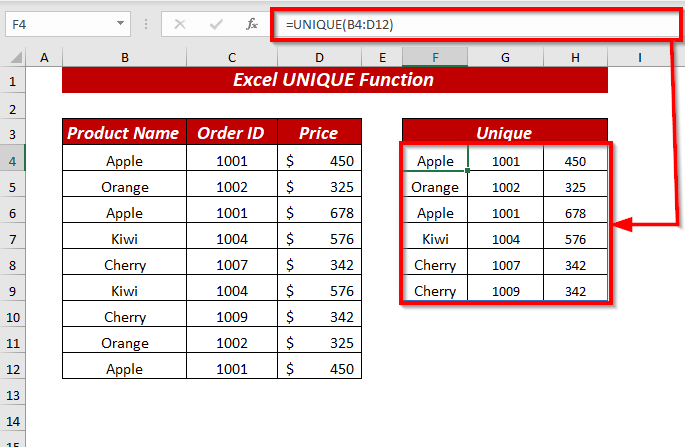
10. തനതായ മൂല്യങ്ങൾ അക്ഷരമാലാക്രമത്തിൽ അടുക്കുക
നിങ്ങൾക്ക് SORT ഫംഗ്ഷൻ ഉപയോഗിക്കാനും കഴിയും. അതുല്യമായ മൂല്യങ്ങൾ അക്ഷരമാലാക്രമത്തിൽ അടുക്കുന്നതിനുള്ള UNIQUE ഫംഗ്ഷനോടൊപ്പം.
⏩ F4, ലഭിക്കുന്നതിന് ഇനിപ്പറയുന്ന ഫോർമുല ടൈപ്പ് ചെയ്യുക ഒന്നിലധികം നിരകളിൽ നിന്നുള്ള തനതായ മൂല്യങ്ങൾ.
=SORT(UNIQUE(B4:D12)) 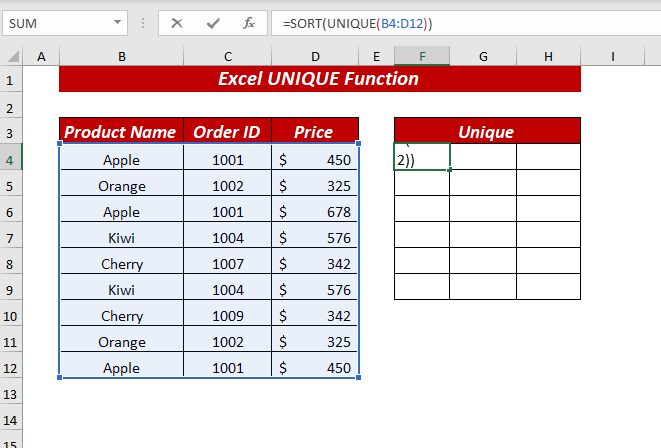
ഇവിടെ, UNIQUE ഫംഗ്ഷനിൽ, ഞാൻ സെൽ ശ്രേണി B4:D12 ഒരു അറേ ആയി തിരഞ്ഞെടുത്തു. തുടർന്ന് അദ്വിതീയ മൂല്യങ്ങൾ അക്ഷരമാലാക്രമത്തിൽ അടുക്കുന്നതിന് സോർട്ട് ഫംഗ്ഷനിലേക്ക് അദ്വിതീയ മൂല്യങ്ങൾ കടന്നു.
ഇപ്പോൾ, ENTER അമർത്തുക , കൂടാതെ നിങ്ങൾക്ക് ഒന്നിലധികം നിരകളിൽ നിന്ന് അടുക്കിയ അതുല്യമായ മൂല്യങ്ങൾ ലഭിക്കും.
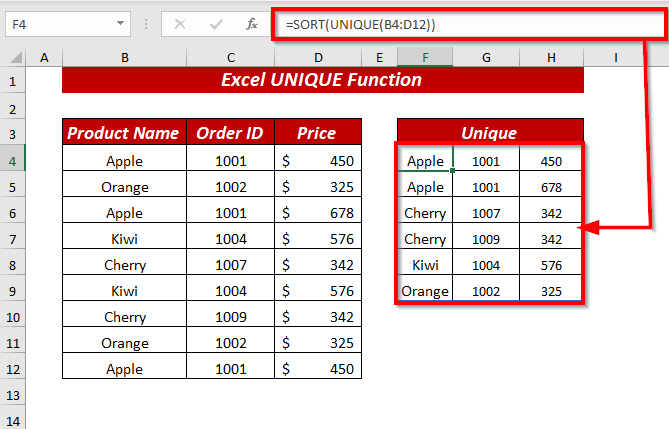
11. ഒന്നിലധികം കോളങ്ങളിൽ നിന്നുള്ള തനതായ മൂല്യങ്ങൾ ഒരു സെല്ലിലേക്ക് സംയോജിപ്പിക്കുക
നിങ്ങൾക്ക് ഒന്നിലധികം നിരകളിൽ നിന്ന് അതുല്യമായ മൂല്യങ്ങൾ എക്സ്ട്രാക്റ്റുചെയ്യാനും യുണിക് ഫംഗ്ഷൻ ഉപയോഗിക്കുമ്പോൾ ആ മൂല്യങ്ങൾ ഒരു സെല്ലിലേക്ക് സംയോജിപ്പിക്കാനും കഴിയും.
⏩ സെല്ലിൽ F4, ഒന്നിലധികം കോളങ്ങളിൽ നിന്ന് അതുല്യമായ മൂല്യങ്ങൾ ലഭിക്കുന്നതിന് ഇനിപ്പറയുന്ന ഫോർമുല ടൈപ്പ് ചെയ്യുക.
=UNIQUE(B4:B12& ","&C4:C12) 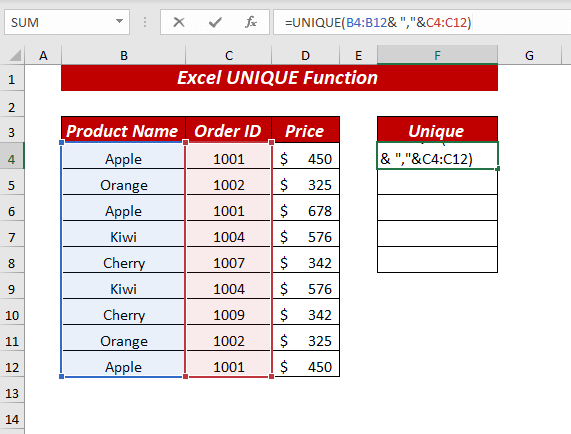
ഇവിടെ, UNIQUE ഫംഗ്ഷനിൽ, ഞാൻ രണ്ട് സെൽ ശ്രേണി B4:B12& “,”&C4:C12 ഒരു അറേ ആയി. ഇപ്പോൾ UNIQUE ഫംഗ്ഷൻ രണ്ട് നിര ശ്രേണിയിൽ നിന്നും അദ്വിതീയ മൂല്യങ്ങൾ എക്സ്ട്രാക്റ്റ് ചെയ്യും, തുടർന്ന് അത് സംയോജിപ്പിക്കും (,)
ഇപ്പോൾ, ENTER അമർത്തുക, നിങ്ങൾക്ക് ഒരു സെല്ലിലേക്ക് സംയോജിപ്പിച്ച മൂല്യങ്ങൾ ലഭിക്കും.
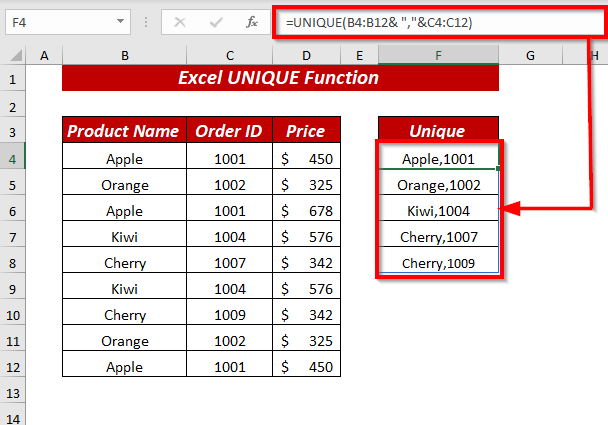
12. മാനദണ്ഡങ്ങളെ ആശ്രയിച്ച് തനതായ മൂല്യങ്ങളുടെ ലിസ്റ്റ്
നിങ്ങൾക്ക് അദ്വിതീയമായ മൂല്യങ്ങളുടെ ലിസ്റ്റ് ലഭിക്കും. 2> FILTER ഫംഗ്ഷനോടൊപ്പം UNIQUE ഫംഗ്ഷൻ ഉപയോഗിക്കുമ്പോൾ.
ഇവിടെ, മാനദണ്ഡത്തിന്റെ അടിസ്ഥാനത്തിൽ അതുല്യമായ മൂല്യങ്ങൾ ലഭിക്കാൻ ഞാൻ ആഗ്രഹിക്കുന്നു. വില 400 നേക്കാൾ വലുതാണ്.
⏩ സെല്ലിൽ G4, <ലഭിക്കാൻ ഇനിപ്പറയുന്ന ഫോർമുല ടൈപ്പ് ചെയ്യുക മാനദണ്ഡങ്ങളെ അടിസ്ഥാനമാക്കിയുള്ള 1>അതുല്യമായ മൂല്യങ്ങൾ.
=UNIQUE(FILTER(B4:B12,D4:D12>F4)) 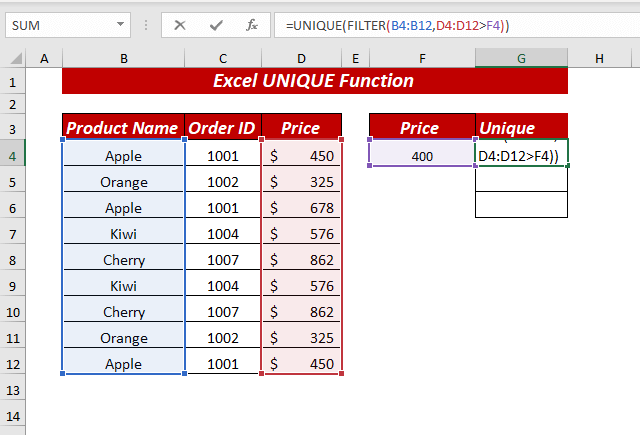
ഇവിടെ, യുണിക് ൽ ഫംഗ്ഷൻ, ഞാൻ FILTER(B4:B12,D4:D12>F4) അറേ ആയി ഉപയോഗിച്ചു.
FILTER ഫംഗ്ഷനിൽ, ഞാൻ തിരഞ്ഞെടുത്തു B4:B12 എന്ന ശ്രേണി അറേ ഉം ഉൾപ്പെടുന്നു തിരഞ്ഞെടുത്ത D4:D12>F4 മൂല്യങ്ങൾ ഫിൽട്ടർ ചെയ്യാൻ, നേക്കാൾ വലുത് തിരഞ്ഞെടുത്ത സെൽ F4 .
ഇപ്പോൾ, UNIQUE ഫംഗ്ഷൻ ഫിൽട്ടർ ചെയ്ത മൂല്യങ്ങളിൽ നിന്ന് അതുല്യ മൂല്യങ്ങൾ നൽകും.
0>Fi nally, ENTER അമർത്തുക, നിങ്ങൾ നൽകിയിരിക്കുന്ന മാനദണ്ഡങ്ങളെ അടിസ്ഥാനമാക്കിയുള്ള തനതായ മൂല്യങ്ങൾ നിങ്ങൾക്ക് ലഭിക്കും. 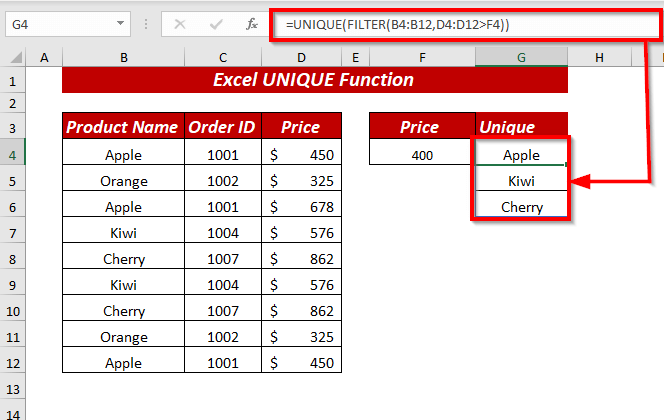
13. ഒന്നിലധികം അടിസ്ഥാനമാക്കി തനതായ മൂല്യങ്ങൾ ഫിൽട്ടർ ചെയ്യുക മാനദണ്ഡം
നിങ്ങൾക്ക് FILTER ഫംഗ്ഷൻ ഉപയോഗിച്ച് UNIQUE ഫംഗ്ഷൻ ഉപയോഗിക്കുമ്പോൾ ഒന്നിലധികം മാനദണ്ഡങ്ങളെ അടിസ്ഥാനമാക്കി അതുല്യമായ മൂല്യങ്ങളുടെ ലിസ്റ്റ് എക്സ്ട്രാക്റ്റുചെയ്യാനാകും .
ഇവിടെ, മാനദണ്ഡങ്ങളെ അടിസ്ഥാനമാക്കി അതുല്യമായ മൂല്യങ്ങൾ ലഭിക്കാൻ ഞാൻ ആഗ്രഹിക്കുന്നു വില 400 നേക്കാൾ വലുതാണ്, ഉൽപ്പന്ന പേര് Apple ആണ്.
⏩ ൽ സെൽ H4, ഒന്നിലധികം മാനദണ്ഡങ്ങളെ അടിസ്ഥാനമാക്കി അതുല്യമായ മൂല്യങ്ങൾ ലഭിക്കുന്നതിന് ഇനിപ്പറയുന്ന ഫോർമുല ടൈപ്പ് ചെയ്യുക.
=UNIQUE(FILTER(C4:C12, (D4:D12>F4)* (B4:B12=G4))) <48
ഇവിടെ, UNIQUE ഫംഗ്ഷനിൽ, ഞാൻ FILTER(C4:C12, (D4:D12>F4)* (B4:B12=G4)) ഉപയോഗിച്ചു. അറേ ആയി.
FILTER ഫംഗ്ഷനിൽ, ഞാൻ C4:C12 ശ്രേണി അറേ ആയി തിരഞ്ഞെടുത്ത് <ഉപയോഗിച്ചു 1>(D4:D12>F4)* (B4:B12=G4) ഉൾപ്പെടെ ഇവിടെ ഞാൻ രണ്ട് മാനദണ്ഡങ്ങൾ ഉപയോഗിച്ചിട്ടുണ്ട് ഒന്ന് വില ഉം മറ്റൊന്ന് ഉൽപ്പന്നം പേര്.
ഇപ്പോൾ, UNIQUE ഫംഗ്ഷൻ, ഫിൽട്ടർ ചെയ്ത മൂല്യങ്ങളിൽ നിന്ന് അതുല്യമായ മൂല്യങ്ങൾ നൽകും.
അവസാനം, <അമർത്തുക. 1>നൽകുക , നിങ്ങൾ ഉപയോഗിച്ച ഒന്നിലധികം മാനദണ്ഡങ്ങളെ അടിസ്ഥാനമാക്കിയുള്ള അദ്വിതീയ മൂല്യങ്ങൾ നിങ്ങൾക്ക് ലഭിക്കും.
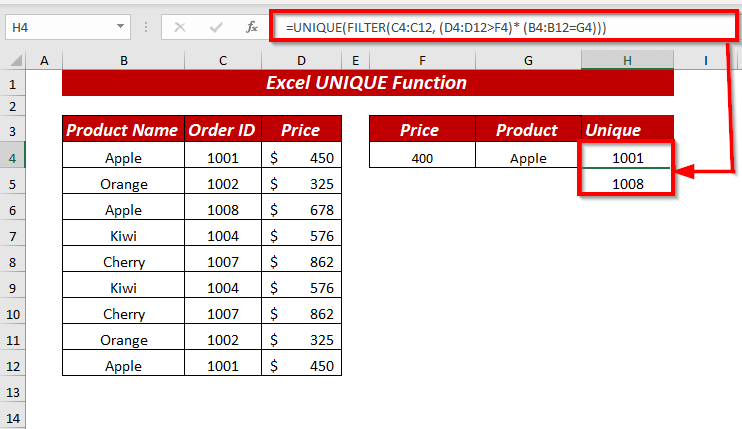
14. ഒന്നിലധികം അല്ലെങ്കിൽ മാനദണ്ഡങ്ങൾ അടിസ്ഥാനമാക്കി അദ്വിതീയ മൂല്യങ്ങൾ ഫിൽട്ടർ ചെയ്യുക
ഒന്നിലധികം അല്ലെങ്കിൽ മാനദണ്ഡങ്ങൾ പ്രയോഗിക്കുന്നതിന് നിങ്ങൾക്ക് യുണിക് ഉം ഫിൽറ്റർ ഫംഗ്ഷനും ഉപയോഗിക്കാം.
⏩ സെല്ലിൽ H4, ഇനിപ്പറയുന്നവ ടൈപ്പ് ചെയ്യുക ഒന്നിലധികം അല്ലെങ്കിൽ മാനദണ്ഡങ്ങളിൽ നിന്ന് അതുല്യമായ മൂല്യങ്ങൾ ലഭിക്കാൻ ng ഫോർമുല.
=UNIQUE(FILTER(B5:B13, (C5:C13=F5) + (D5:D13=G5))) 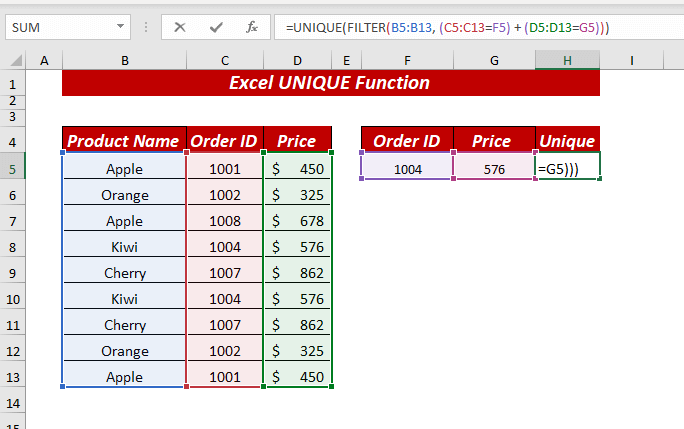
ഇവിടെ, UNIQUE ഫംഗ്ഷനിൽ, ഞാൻ FILTER(B5:B13, (C5:C13=F5) + (D5:D13=G5)) അറേ ആയി ഉപയോഗിച്ചു .
FILTER ഫംഗ്ഷനിൽ, ഞാൻ B5:B13 ശ്രേണി അറേ ആയി തിരഞ്ഞെടുത്ത് (C5: C13=F5) + (D5:D13=G5) ഉൾപ്പെടുന്ന എന്ന നിലയിൽ ഞാൻ രണ്ട് മാനദണ്ഡങ്ങൾ ഉപയോഗിച്ചു. പിന്നെ രണ്ടെണ്ണം ചേർത്തു

